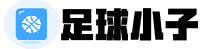请注意,格式化过程中会清除U盘上的所有数据,请确保备份重要数据。

要对U盘进行格式化,您可以按照以下方法进行操作:
1. 插入U盘:将U盘插入计算机的USB接口。
2. 打开“我的电脑”(或者在Windows 10中称为“This PC”):在Windows资源管理器中,单击“开始”菜单,然后选择“我的电脑”(或者“This PC”)。
3. 找到U盘:在“我的电脑”(或“This PC”)窗口中,您应该能够看到一个或多个被标记为可移动磁盘的驱动器。找到您要格式化的U盘所在的驱动器。
4. 右键单击U盘驱动器:在驱动器上单击右键,将弹出一个上下文菜单。
5. 选择“格式化”:在上下文菜单中,选择“格式化”选项。这将打开一个格式化对话框。
6. 设置格式化选项:在格式化对话框中,您可以选择格式化文件系统(如FAT32、NTFS等)、设置卷标(U盘显示的名称)以及执行快速格式化或完全格式化。
- 快速格式化通常会很快但不会清除磁盘上的数据,适用于普通U盘。
- 完全格式化会擦除磁盘上的所有数据,可能需要较长时间,适用于需要完全清除U盘的敏感数据情况。
7. 执行格式化:按下确定按钮后,系统将开始执行格式化操作。请注意,格式化过程中会清除U盘上的所有数据,请确保备份重要数据。
8. 完成格式化:格式化过程完成后,系统将显示一个完成对话框。现在,您的U盘已经被格式化为您所选择的文件系统,可以重新使用了。
请注意,如果U盘在使用过程中出现问题,例如无法被格式化或无法被识别,请尝试使用其他计算机或U盘修复工具。